Win10摄像头驱动安装教程,轻松搞定!
在使用Windows 10操作系统的过程中,摄像头作为一个重要的输入输出设备,广泛应用于视频通话、网络会议、安全监控等多个场景。然而,许多用户在安装或更新摄像头驱动时可能会遇到一些问题,导致摄像头无法正常工作。本文将详细介绍Win10如何装摄像头驱动的步骤,帮助用户轻松解决这一常见问题。

首先,我们需要明确摄像头驱动的作用。摄像头驱动是连接摄像头硬件与Windows 10操作系统的桥梁,它能够让操作系统识别并正确管理摄像头设备。如果摄像头驱动缺失、损坏或版本不兼容,那么摄像头将无法正常工作,用户将无法进行视频通话或录制视频等操作。

一、自动安装摄像头驱动
Windows 10系统内置了强大的驱动更新功能,可以自动检测并安装摄像头驱动。这是最简单、最快捷的安装方法,适用于大多数情况。
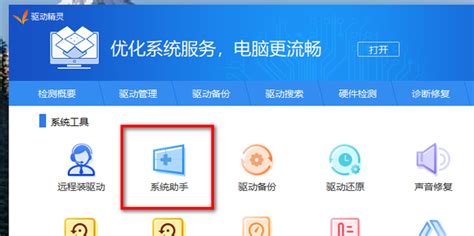
1. 连接摄像头:将摄像头通过USB接口连接到电脑上,并等待系统自动识别设备。

2. 检查设备管理器:打开“控制面板”,选择“系统和安全”,然后点击“设备管理器”。在设备管理器中,找到“图像设备”或“照相机”选项,查看是否有摄像头设备列出。
3. 自动更新驱动:如果系统检测到摄像头但无法正常工作,可能是驱动问题。此时,右键点击摄像头设备,选择“更新驱动程序软件”。在弹出的对话框中,选择“自动搜索更新的驱动程序软件”,然后等待系统自动下载并安装驱动。
4. 重启电脑:安装完驱动后,重启电脑以确保驱动生效。
二、手动安装摄像头驱动
如果自动安装失败,或者用户想要安装特定版本的驱动,可以手动下载并安装摄像头驱动。
1. 确定摄像头型号:首先,需要知道摄像头的具体型号。这通常可以在摄像头本身或其包装盒上找到,也可以通过官方网站查询。
2. 下载驱动:打开摄像头品牌的官方网站,找到“支持”或“下载”页面。在搜索框中输入摄像头型号,然后选择适合Windows 10的驱动程序进行下载。确保下载的驱动文件是官方提供的,避免下载到恶意软件或病毒。
3. 安装驱动:下载完成后,双击驱动文件并按照提示进行安装。在安装过程中,可能需要选择安装路径、同意许可协议等。按照提示完成安装后,重启电脑以确保驱动生效。
三、使用第三方驱动工具
除了自动和手动安装方法外,用户还可以使用第三方驱动工具来安装摄像头驱动。这些工具能够自动检测硬件并推荐相应的驱动程序,大大简化了安装过程。
1. 选择可靠的驱动工具:在网上搜索并下载一款可靠的第三方驱动工具,如驱动精灵、驱动人生等。确保下载的工具是官方提供的,避免下载到恶意软件或病毒。
2. 运行工具并检测硬件:安装并运行驱动工具后,工具将自动检测电脑上的硬件设备,并列出需要更新的驱动程序。
3. 下载并安装驱动:在检测结果中,找到摄像头驱动并点击“下载”或“更新”按钮。工具将自动下载并安装相应的驱动程序。安装过程中可能需要用户同意一些许可协议或选择安装路径等。按照提示完成安装后,重启电脑以确保驱动生效。
四、检查摄像头是否正常工作
安装完驱动后,需要检查摄像头是否正常工作。以下是几种常见的检查方法:
1. 使用系统相机应用:打开Windows 10的“相机”应用(通常在开始菜单中可以找到),查看是否能够正常显示摄像头画面。如果能够正常显示,说明摄像头驱动已经成功安装且摄像头工作正常。
2. 使用第三方软件:还可以尝试使用QQ、微信等具有视频通话功能的第三方软件来检查摄像头是否正常工作。在这些软件中打开视频通话功能,查看是否能够正常显示摄像头画面。
3. 检查设备管理器:再次打开设备管理器,查看“图像设备”或“照相机”选项下是否有摄像头设备列出,并且没有黄色感叹号或问号标记。如果没有这些标记,说明摄像头驱动已经成功安装且设备正常工作。
五、常见问题及解决方案
在安装摄像头驱动的过程中,可能会遇到一些常见问题。以下是这些问题的解决方案:
1. 驱动安装失败:如果驱动安装失败,可能是下载的驱动文件损坏或不兼容。此时,可以尝试重新下载驱动文件或选择其他版本的驱动进行安装。此外,还需要确保电脑已经连接到稳定的网络环境,避免下载过程中出现错误。
2. 摄像头无法识别:如果电脑无法识别摄像头设备,可能是USB接口问题或摄像头硬件故障。可以尝试更换USB接口或连接其他电脑进行测试。如果仍然无法识别,可能需要联系摄像头品牌客服进行维修或更换。
3. 摄像头画面模糊或卡顿:如果摄像头画面模糊或卡顿,可能是驱动版本不兼容或摄像头设置问题。可以尝试更新驱动或调整摄像头设置(如分辨率、帧率等)来改善画面质量。
总之,在安装Win10摄像头驱动时,用户可以选择自动安装、手动安装或使用第三方驱动工具等方法。无论选择哪种方法,都需要确保下载的驱动文件是官方提供的,并且按照提示正确安装。安装完成后,还需要检查摄像头是否正常
- 上一篇: 如何快速查询会计资格考试合格信息
- 下一篇: 宽带路由器快速配置指南
新锐游戏抢先玩
游戏攻略帮助你
更多+-
05/03
-
05/03
-
05/03
-
05/03
-
05/03









